Pagrindinės jutiklinio ekrano operacijos
Nors funkcijos ir parametrai gali skirtis, ekrane rodomų mygtukų operacijų metodai ir elementų pasirinkimo procedūra yra vienodi. Šiame skyriuje aprašyti ekrane dažnai rodomų mygtukų operacijų metodai bei nurodyta, kaip pasirinkti elementus.
Parametro statuso nustatymas
Rodoma nustatymo būsena, pvz., kopijavimo mastelis, kopijavimo popierius ir kopijų skaičius. Jei norite pakeisti parametrą, pasirinkite reikiamą parametro elementą.
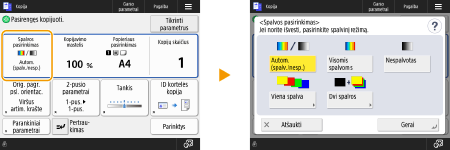
Mygtuko pasirinkimas
Paspaudus mygtuką, gali pakisti jo spalva arba atsirasti varnelė, žyminti, kad mygtukas pasirinktas.
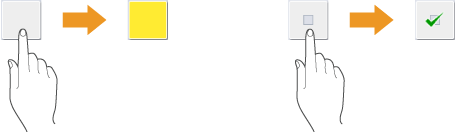
Paspauskite funkcijos nustatymo mygtuką, kad matytumėte parametro būseną apatinėje mygtuko skiltyje ir pasikeičia spalva.
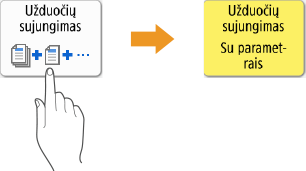
Paspauskite mygtuką  apatiniame kairiajame kampe, kad matytumėte parametrų ekraną. Nustačius parametrą, parametro būsena rodoma apatinėje mygtuko skiltyje ir pasikeičia spalva.
apatiniame kairiajame kampe, kad matytumėte parametrų ekraną. Nustačius parametrą, parametro būsena rodoma apatinėje mygtuko skiltyje ir pasikeičia spalva.
 apatiniame kairiajame kampe, kad matytumėte parametrų ekraną. Nustačius parametrą, parametro būsena rodoma apatinėje mygtuko skiltyje ir pasikeičia spalva.
apatiniame kairiajame kampe, kad matytumėte parametrų ekraną. Nustačius parametrą, parametro būsena rodoma apatinėje mygtuko skiltyje ir pasikeičia spalva.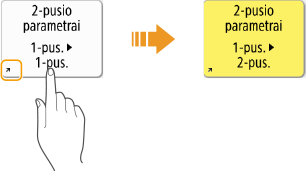
Kai mygtukas yra šviesesnės spalvos, jo pasirinkti negalite. Tam įtakos turi prisijungimo būsena arba tai, kad su juo susijusios funkcijos naudoti negalima, nes nustatyta kita funkcija.
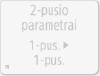
Elemento pasirinkimas iš išplečiamojo sąrašo
Paspauskite mygtuką  dešiniajame kampe, kad matytumėte išplečiamąjį meniu. Paspauskite elementą sąraše, jei norite pasirinkti elementą.
dešiniajame kampe, kad matytumėte išplečiamąjį meniu. Paspauskite elementą sąraše, jei norite pasirinkti elementą.
 dešiniajame kampe, kad matytumėte išplečiamąjį meniu. Paspauskite elementą sąraše, jei norite pasirinkti elementą.
dešiniajame kampe, kad matytumėte išplečiamąjį meniu. Paspauskite elementą sąraše, jei norite pasirinkti elementą.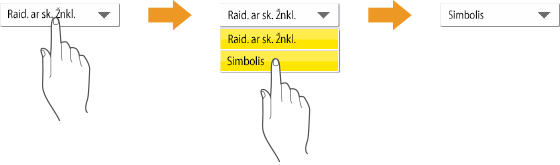
Reikšmės didinimas arba mažinimas
Paspauskite mygtukus <-> arba <+> reikšmėms didinti arba mažinti, pavyzdžiui, reguliuojant tankį. Kaskart spaudžiant mygtuką slankikliu ( ) didinama ar mažinama skaitinė reikšmė. Laikydami mygtuką nuspaustą galite greitai pakeisti reikšmę.
) didinama ar mažinama skaitinė reikšmė. Laikydami mygtuką nuspaustą galite greitai pakeisti reikšmę.
 ) didinama ar mažinama skaitinė reikšmė. Laikydami mygtuką nuspaustą galite greitai pakeisti reikšmę.
) didinama ar mažinama skaitinė reikšmė. Laikydami mygtuką nuspaustą galite greitai pakeisti reikšmę.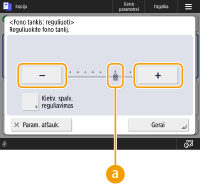
Parametrų taikymas / atšaukimas
Paspauskite <Gerai> parametrams pritaikyti ir <Param. atšauk.> pakeitimams atšaukti ir ankstesniems parametrams atkurti.
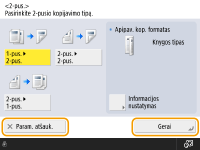
Taip pat rodomi tokie mygtukai, kaip <Atšaukti>, skirtas atšaukti parametrą ir grįžti į ankstesnį ekraną, <Toliau>, skirtas pritaikyti parametrą ir pereiti į kitą ekraną, <Atgal>, skirtas grįžti į ankstesnį parametro ekraną, ir <Uždaryti>, skirtas uždaryti tuo metu atidarytą ekraną.
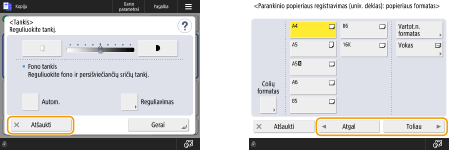
Puslapių perjungimas
Kai sąrašas pateikiamas dviem ar daugiau puslapių, paspauskite  /
/  ar
ar  /
/  puslapiui perjungti. Paspauskite
puslapiui perjungti. Paspauskite  , kad pereitumėte į pirmą puslapį arba
, kad pereitumėte į pirmą puslapį arba  , kad pereitumėte į paskutinį puslapį.
, kad pereitumėte į paskutinį puslapį.
 /
/  ar
ar  /
/  puslapiui perjungti. Paspauskite
puslapiui perjungti. Paspauskite  , kad pereitumėte į pirmą puslapį arba
, kad pereitumėte į pirmą puslapį arba  , kad pereitumėte į paskutinį puslapį.
, kad pereitumėte į paskutinį puslapį.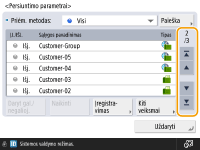
Sąrašo elementų rodymo tvarkos keitimas
Kai sąraše yra daug užduočių / failų, galite paspausti <Pavadin.> arba <Data/laikas> elementų sąrašui rūšiuoti. Kai rodoma  , elementai pateikiami didėjimo tvarka. Kai rodoma
, elementai pateikiami didėjimo tvarka. Kai rodoma  , elementai rodomi mažėjimo tvarka.
, elementai rodomi mažėjimo tvarka.
 , elementai pateikiami didėjimo tvarka. Kai rodoma
, elementai pateikiami didėjimo tvarka. Kai rodoma  , elementai rodomi mažėjimo tvarka.
, elementai rodomi mažėjimo tvarka.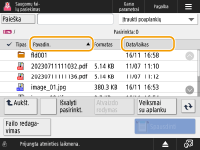

Rūšiavimo sąlygos gali skirtis priklausomai nuo naudojamos funkcijos.
Jei prisijungiate naudodami asmens tapatumo nustatymo valdymą, išlaikoma paskutinė rikiavimo padėtis. Elementų, kuriuos galima pritaikyti, sąrašas
Naudojimasis pagalba
Paspaudus <Pagalba>, rodomas QR kodas. Nuskaitydami šį QR kodą mobiliuoju įrenginiu, pvz., išmaniuoju telefonu ar planšetiniu kompiuteriu, galite pasiekti šio aparato Vartotojo instrukcija puslapį.
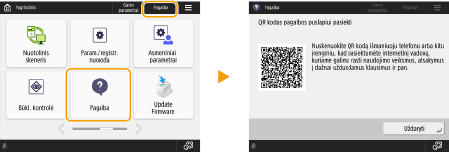
Paspaudus <Pagalba> pagrindiniame fakso arba nuskaitymo ekrane, rodomas QR kodas, leidžiantis pasiekti Vartotojo instrukcija fakso arba nuskaitymo puslapius.
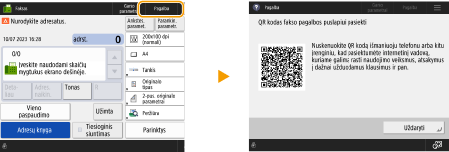
Priklausomai nuo rodomos funkcijos,  gali būti rodoma ekrano viršuje, dešinėje pusėje. Paspaudę
gali būti rodoma ekrano viršuje, dešinėje pusėje. Paspaudę  , galite pasitikrinti funkcijos aprašymą arba kaip naudoti funkciją.
, galite pasitikrinti funkcijos aprašymą arba kaip naudoti funkciją.
 gali būti rodoma ekrano viršuje, dešinėje pusėje. Paspaudę
gali būti rodoma ekrano viršuje, dešinėje pusėje. Paspaudę  , galite pasitikrinti funkcijos aprašymą arba kaip naudoti funkciją.
, galite pasitikrinti funkcijos aprašymą arba kaip naudoti funkciją.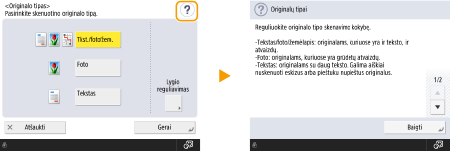
Kai klaidų žurnalo išsamios informacijos lange rodomas QR kodas, nuskaitę QR kodą mobiliuoju įrenginiu, pvz., išmaniuoju telefonu ar planšetiniu kompiuteriu, galite pasiekti šio aparato Vartotojo instrukcija puslapį, kuriame nurodoma, kaip valdyti klaidą.
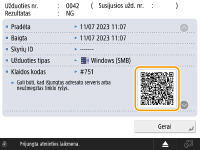

|
Valdykite taip, kaip išmanųjį telefoną (brūkštelėkite / nuvilkite ir paleiskite).Kai kuriuose ekranuose galite perjungti puslapį ar slinkti juo brūkštelint ekranu viršun / žemyn arba kairėn / dešinėn taip, kaip išmaniajame telefone.
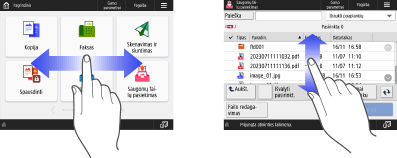

Taip pat galite išjungti brūkštelėjimo operacijas. <Vald. funkcijos naudojimas>
Brūkštelėjimo ir nuvilkimo bei numetimo veiksmų negalima naudoti, kai <Ekrano spalvų sukeitimas> nustatytas į <Įjungt.>. <Ekrano spalvų sukeitimas>
Ekranuose su judančiais mygtukais mygtukus galima perkelti nuvelkant ir numetant.
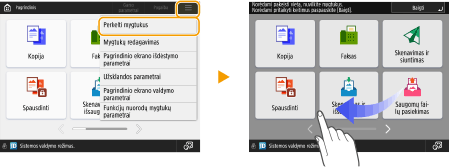
Brūkštelėkite ir slinkite už sąrašo ribųKai kuriuose ekranuose galima slinkti sąrašą brūkštelėjant už sąrašo ribų.
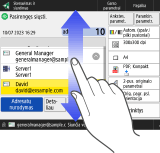
|